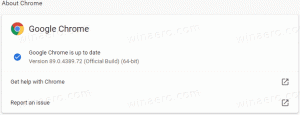Personalizza facilmente i pulsanti del Centro operativo in Windows 10
Centro operativo è una funzionalità utile di Windows 10. Memorizza le notifiche su tutti gli eventi importanti come aggiornamenti, manutenzione e avvisi di sicurezza in un unico posto. Centro operativo è dotato di pulsanti di azione rapida, una serie di pulsanti che consentono di gestire varie funzioni del sistema in modo rapido e istantaneo. Con i recenti aggiornamenti di Windows 10, personalizzi queste azioni rapide direttamente dal menu di scelta rapida.
Ci sono 4 pulsanti che sono visibili per impostazione predefinita:
Nella mia build 18277 di Windows 10, ho i seguenti pulsanti visibili per impostazione predefinita:
- Modalità tablet
- Collegare
- Rete
- Tutte le impostazioni
Se fai clic sul collegamento Espandi, puoi visualizzare più pulsanti di azione rapida.
A partire da Windows 10 Build 18277, puoi personalizzare i pulsanti di azione rapida direttamente dal menu di scelta rapida.
Personalizza facilmente i pulsanti del Centro operativo in Windows 10
- Apri il riquadro Centro operativo. Puoi farlo come segue.
- Fare clic sull'icona Centro operativo nella barra delle applicazioni.
- premere Vincita + UN. Vedi il elenco definitivo di tutte le scorciatoie da tastiera di Windows con i tasti Win.
- Fare clic con il pulsante destro del mouse su qualsiasi pulsante Azione rapida e selezionare Modificare dal menu contestuale.
- Clicca sul Sblocca icona per rimuovere i pulsanti desiderati.
- Per aggiungere un pulsante, fai clic sull'icona Aggiungi e seleziona il pulsante che desideri aggiungere dall'elenco.
- Usa il drag-n-drop per riorganizzare i pulsanti.
- Clicca sul Fatto pulsante per uscire dall'editor dei pulsanti.
- Apri il riquadro Centro operativo. Puoi farlo come segue.
Il seguente video mostra la procedura in azione.
Suggerimento: puoi iscriviti al nostro canale YouTube.
In alternativa, puoi utilizzare il metodo classico modificando i pulsanti Azione rapida con Impostazioni, come descritto qui:
Personalizza i pulsanti di azione rapida nel Centro operativo di Windows 10
Hai fatto.
Nota: in alcune versioni di Windows 10 puoi fare in modo che il Centro operativo rimanga aperto finché non lo chiudi manualmente. Il riquadro Centro operativo si chiude automaticamente quando si fa clic su un'altra finestra, Desktop o in qualsiasi altro luogo, ovvero quando perde lo stato attivo. Per modificare questo comportamento, vedere l'articolo
Fai in modo che il Centro operativo rimanga aperto in Windows 10
Questo è tutto.
Articoli Correlati:
- Disabilita i pulsanti di azione rapida nel Centro operativo di Windows 10
- Come eseguire il backup delle azioni rapide nel Centro operativo di Windows 10
- Come ripristinare le azioni rapide nel Centro operativo di Windows 10
- Modificare il numero di pulsanti di azione rapida visibili nel Centro operativo di Windows 10